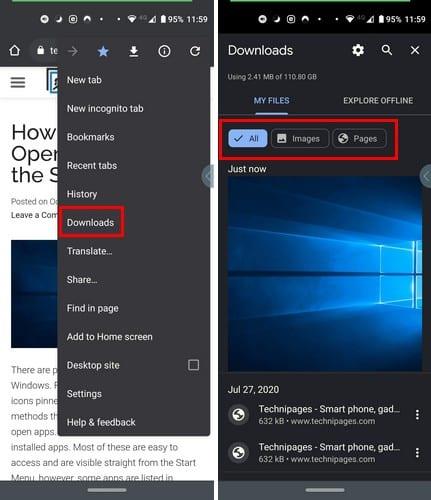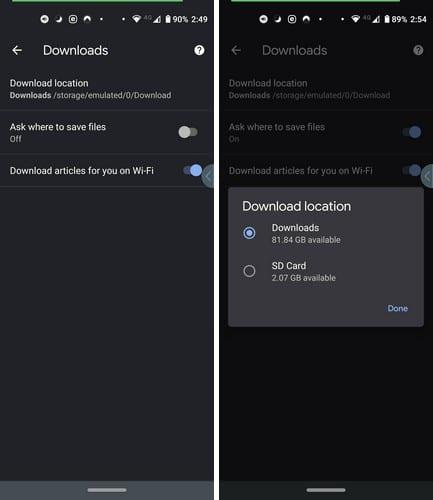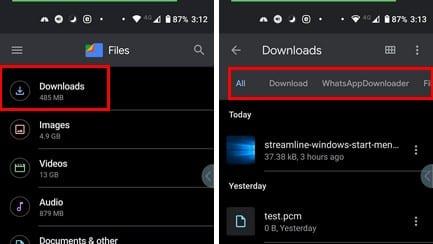Kui olete võrgus, saate alati midagi alla laadida. Olgu see naljakas meem või tapeet, tavaliselt ootab teid kaustas Allalaadimine midagi. Kuid pole mõtet midagi alla laadida, kui te ei tea, kuidas sellele juurde pääseda, eks?
See ei pruugi olla nähtav, kuid Chrome'il on see brauseris määratud ala, kus näete kõike, mille olete alla laadinud. Ärge muretsege eksimise pärast, sest samme on lihtne järgida.
Kus on minu allalaaditud sisu Chrome'is Androidile?
Kui olete vajaliku pildi alla laadinud, on aeg vaadata, kuidas sellele juurde pääseda. Vahetult pärast pildi allalaadimist näitab Chrome teile allosas sinist valikut Ava, et näha, mida olete alla laadinud.
Üks võimalus oleks seda valikut puudutada või minna ka Chrome'i allalaadimiskausta. Puudutage paremas ülanurgas olevaid punkte ja valige Allalaadimised .
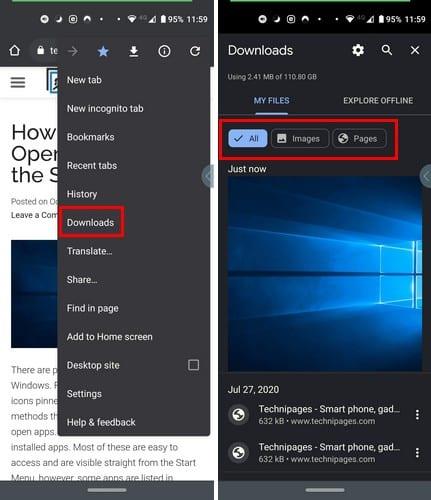
Saate oma otsingut filtreerida, nähes ainult pilte, lehti ja kõike kaustas Allalaadimised. Faili leidmiseks on teil ka otsinguriba ja see võib olla isegi kiirem, kui te ei soovi faili otsimisele liiga palju aega kulutada.
Puudutades allalaaditava faili kõrval olevaid punkte, näete ka allalaadimise jagamise või kustutamise valikuid. Nii et kui te ei soovi, et keegi, kes teie telefoni kasutab, näeks, et olete Martha Stewarti fänn, võite selle allalaaditud retsepti kustutada.
Selles kaustas saate ka panna Chrome'i küsima, kuhu soovite oma tulevased allalaadimised salvestada. Puudutage ülaosas olevat hammasratast ja lülitage sisse suvand, mis ütleb Küsi, kuhu failid salvestada.
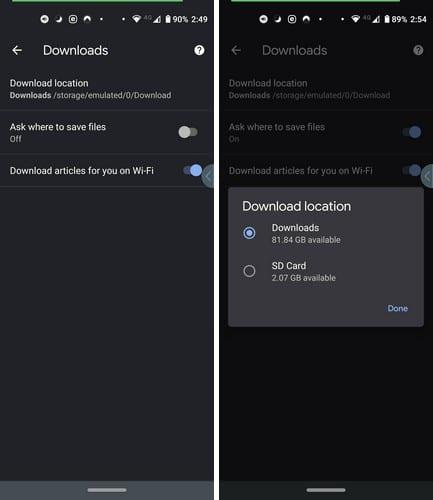
Kui puudutate valikut Laadimiskoht, saate allalaaditavad failid suunata teie seadmesse või SD-kaardile. Samuti on võimalus artikkel alla laadida WiFi kaudu.
Juurdepääs oma Chrome'i allalaaditavatele failidele failihalduri kaudu
Failihaldurid on kasulikud. Olenevalt sellest, mis teil on, võite failide korrastamiseks loota mõnele või suurele valikule. Näiteks Google Files on üks paljudest failihalduritest, millel on jaotis, eriti teie allalaadimiste jaoks, nii et neid on lihtne leida.
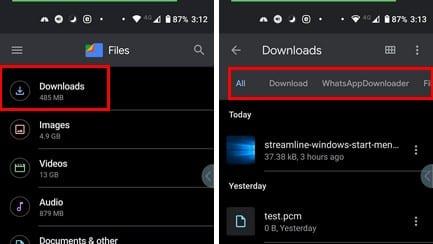
Rakenduse esmakordsel avamisel on allalaadimisvalik loendis esimene. Saate oma allalaaditavaid faile otsida selliste vahekaartidega nagu Kõik, Allalaadimine, WhatsApp Allalaadija ning Allalaadimiskausta täitmine ja sisselogimine.
Erinevalt Chrome'i allalaadimiskaustast võimaldab jaotises Failid sisselülitatud olek allalaadimistega rohkem ära teha. Puudutades failist paremal olevaid punkte, saate:
- Kopeerige SD-kaardile
- Teisalda SD-kaardile
- Nimeta ümber
- Jaga
- Ava koos
- Teisaldage turvakausta
- Varundage Google Drive'i
- Faili teave
- Kustuta
Järeldus
Allalaadimiste vaatamise viis sõltub sellest, mida soovite nendega teha. Kui soovite ainult selle pildi koopiat, peaks piisama Chrome'i allalaadimisfailist. Kuid kui teil on vaja teha rohkem, on teie parim valik failihaldur.